13 лучших текстовых редакторов для ускорения вашего рабочего процесса
Опубликовано: 2019-03-18Кому-то текстовый редактор может показаться скучным, но он жизненно важен для многих организаций по всему миру. От команд разработчиков до издателей текстовые редакторы и редакторы кода тесно связаны с рабочими процессами почти всех. Многие из нас прыгают в них и выходят из них в течение всего дня. Если вы пишете PHP или просто делаете заметки для проекта, существует множество отличных инструментов, которые немного облегчат эту задачу. Сегодня мы расскажем об абсолютно лучших решениях для текстовых редакторов.
Некоторые текстовые редакторы отлично подходят для опытных разработчиков, а другие больше подходят для начинающих или писателей. Вы также найдете несколько отличных редакторов для совместной работы, обмена кодом в реальном времени и многого другого.
Коллекция лучших текстовых редакторов (и некоторых IDE)
Вот коллекция наших любимых текстовых редакторов. Некоторые из них также считаются IDE, что означает «интегрированная среда разработки». Это означает, что вы можете делать с ними гораздо больше, чем просто писать код. Мы настоятельно рекомендуем протестировать каждый из них, чтобы увидеть, какой из них лучше всего подходит для вашего рабочего процесса.
- Возвышенный текст
- Атом
- Блокнот++
- CoffeeCup — HTML-редактор
- TextMate
- Вим
- УльтраПравить
- Кода
- BBПравить
- Комодо Править
- Код Visual Studio
- Кронштейны
- Кодшеринг
1. Великолепный текст
Редактор Sublime Text определенно является одним из наших любимых! Он предлагает бесплатную версию для тестирования, но все постоянные пользователи должны платить 99 долларов, чтобы она оставалась активной. Хотя 99 долларов могут показаться крутыми для текстового редактора, важно отметить, что лицензии предоставляются на пользователя, а не на машину, поэтому вы можете пользоваться Sublime Text на любом количестве компьютеров и операционных систем с вашей лицензией.
Что касается функций, Sublime Text имеет преимущество в том, что он чрезвычайно легкий (низкое использование ресурсов) , но при этом сохраняет некоторые из более продвинутых функций, которые вы ожидаете от текстового редактора высшего уровня. Основное преимущество заключается в том, что Sublime Text предлагает ярлыки и инструменты поиска для немедленного поиска определенных функций и одновременного внесения изменений в несколько строк. Переход к определенным символам или словам занимает всего несколько секунд.
Кроме того, Sublime Text автоматически создает индекс всех функций и методов, чтобы вы могли работать с ярлыками и настраивать его для поиска фрагментов кода во время работы.
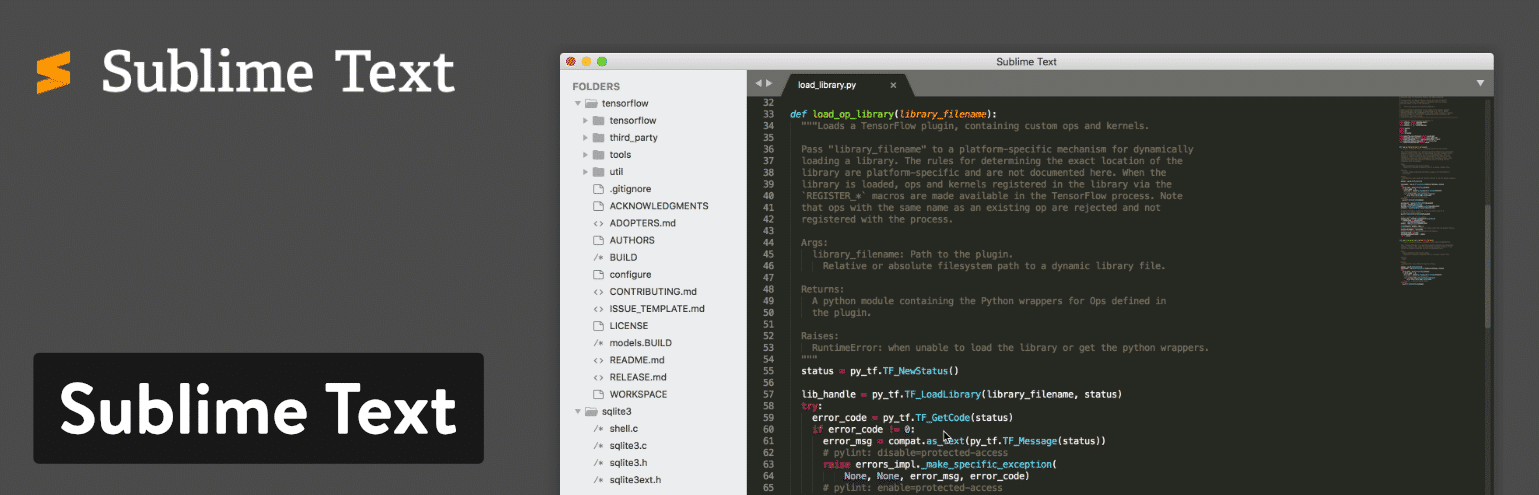
Следуя тенденции использования ярлыков в Sublime Text, текстовый редактор позволяет вам ввести несколько нажатий клавиш, чтобы перейти непосредственно к пунктам меню. Таким образом, если вы хотите что-то отсортировать в своем документе, вам не нужно просматривать все меню, чтобы найти эту функцию.
Sublime Text имеет API Python, а это означает, что с решением для редактирования текста можно интегрировать широкий спектр плагинов. Сюда входят тысячи плагинов, которые постоянно создаются сообществом Sublime Text.
Какие функции делают его одним из лучших инструментов текстового редактора?
- Sublime Text позволяет вам протестировать текстовый редактор, прежде чем совершать инвестиции. Хотя за этот текстовый редактор приходится платить, вы, по крайней мере, можете его попробовать, и цена не такая уж и высокая.
- Текстовый редактор работает на нескольких платформах, таких как Mac, Windows и Linux. Кроме того, она кроссплатформенная, поэтому одна лицензия будет работать на всех ваших устройствах — покупать дополнительные не нужно.
- Sublime Text обеспечивает раздельное редактирование для управления и редактирования файлов рядом друг с другом. Вы также можете открыть несколько окон и разместить их на разных мониторах.
- Python API открывает возможности для обновления Sublime Text с помощью плагинов, созданных вами или другими людьми.
- Sublime Text имеет чрезвычайно удобные и мощные ярлыки. Sublime Text, от поиска и изменения нескольких строк до поиска определенных функций в меню, должен порадовать любителей ярлыков.
- Вы также можете настроить практически все в Sublime Text. Это особенно верно, когда речь идет о ярлыках и меню. Мы рекомендуем настроить параметры так, чтобы файлы открывались в том же окне (новая вкладка).
- Имеет несколько отличных тем для сообщества. Ознакомьтесь с темой Dracula Sublime.
Sublime Text лучше всего подходит для опытных программистов. Этим разработчикам понравится функциональность ярлыков и высокий уровень настройки. Кроссплатформенные возможности также хороши для запуска одного и того же текстового редактора на всех машинах.
2. Атом
С Atom вы получаете доступ к текстовому редактору с открытым исходным кодом , ориентированному на разработчиков. На самом деле создатели Atom заявляют, что сделали его именно для разработчиков. Кроме того, существует сообщество разработчиков, которые создают темы и плагины, как WordPress или некоторые другие инструменты с открытым исходным кодом. У опытного разработчика не должно возникнуть проблем с работой с Atom, поскольку он предлагает чистые инструменты для совместной работы, элегантный редактор и несколько отличных инструментов организации для контроля ваших проектов.
Всеми вашими проектами можно делиться и редактировать их в режиме реального времени, помогая командам, которые находятся далеко друг от друга, или просто тем командам, которым нужно более специализированное рабочее пространство. Кроме того, у Atom есть пакет GitHub, уже включенный в текстовый редактор. Таким образом, ваша команда может создавать все, от ветвей до стадий, в одном интерфейсе.
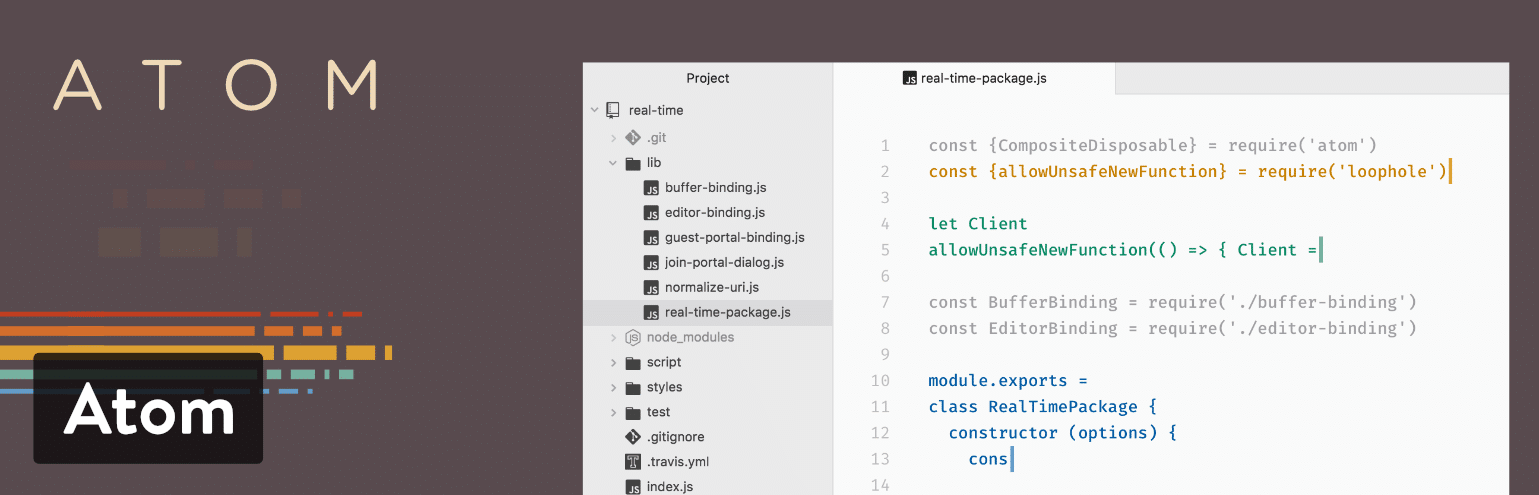
Еще одна замечательная особенность Atom заключается в том, что это кроссплатформенная система, работающая в таких операционных системах, как Linux, OS X и Windows. Интеллектуальное автозаполнение — одна из моих любимых функций, а наличие нескольких панелей позволит вам чувствовать себя как дома, когда несколько панелей открыты для редактирования кода между файлами. Подобно iPhone (или WordPress), у Atom есть дополнения, которые вы можете установить, называемые пакетами. Они предлагаются для расширения функциональности базового текстового редактора. Вы также можете установить темы, чтобы ваш редактор выглядел красивее и приятнее для глаз.
Какие функции делают его одним из лучших инструментов текстового редактора?
- Atom — это текстовый редактор с открытым исходным кодом, созданный большим сообществом разработчиков. Это означает, что вы получаете постоянные обновления, новые темы и пакеты. Проверьте тему Дракулы для Atom.
- Это кроссплатформенное решение, которое работает на основных операционных системах.
- Редактор полезен для написания кода в одиночку, но его истинные преимущества проявляются, когда вам нужно сотрудничать с другими людьми. Все редактирование и создание можно выполнять в режиме реального времени.
- Atom предоставляет пакет GitHub для интеграции и выполнения таких действий, как запросы на вытягивание и разрешение конфликтов слияния.
- Вы можете искать новые пакеты и темы прямо из текстового редактора.
- Редактировать код довольно легко благодаря интеллектуальному автодополнению, браузеру файловой системы и функции поиска и замены.
- Atom предлагает несколько панелей для сравнения и редактирования кода рядом.
Я бы порекомендовал Atom тем разработчикам, которым нужен инструмент для совместной работы в дополнение к текстовому редактору. Вы можете управлять проектами с другими разработчиками и видеть изменения прямо у себя на глазах. Atom также удобен тем, что он с открытым исходным кодом — это означает, что вы получаете его бесплатно, у вас солидное сообщество, и вы можете выбирать из пакетов и тем. Короче говоря, если вам нравится работать с WordPress, Atom, кажется, представляет себя аналогичным образом.
Вашему идеальному текстовому редактору веб-сайта нужен идеальный хостинг. Попробуйте Кинста бесплатно.
3. Блокнот++
Notepad ++, пожалуй, самый популярный расширенный текстовый редактор на рынке, поставляется в компактном пакете без каких-либо сборов и с мощными компонентами редактирования. Он предоставляется бесплатно по Стандартной общественной лицензии, что означает, что все разработчики и создатели контента могут воспользоваться преимуществами текстового редактора сразу после быстрой загрузки. Notepad++ работает на Microsoft Windows и стремится использовать меньше вычислительной мощности, чем обычный текстовый редактор.
Одной из отличительных особенностей Notepad++ является то, что он уже переведен на более чем 80 языков, что обеспечивает доступ к нему людям со всего мира. Кроме того, вы можете перевести Notepad++ на свой родной язык, если вы не найдете свой язык в списке переводов.
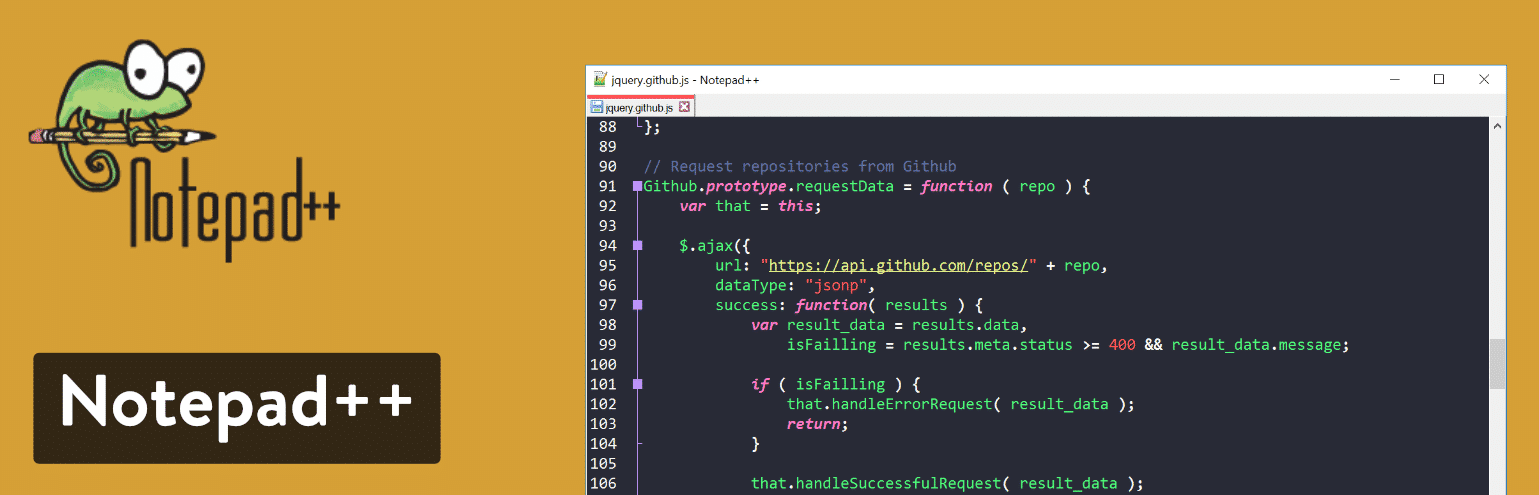
Писать код и работать с текстом в Notepad++ несложно, поскольку в нем используется подсветка синтаксиса и свертывание. Также есть замечательный инструмент поиска и замены, а также полностью настраиваемый пользовательский интерфейс. Например, вам может понадобиться вертикальная вкладка или список документов — все это возможно в текстовом редакторе Notepad++.
Какие функции делают его одним из лучших инструментов текстового редактора?
- Notepad++ абсолютно бесплатен для всех.
- Текстовый редактор уже переведен на десятки языков и предоставляет документацию, необходимую для перевода на другие языки.
- Вы получаете многоэкранный редактор с подсветкой и свертыванием синтаксиса.
- Инструменты настройки просты для понимания и достаточно мощны для самого продвинутого разработчика.
- Настройки автодополнения гарантируют, что вы сможете завершать функции, параметры и слова без необходимости вводить их снова и снова.
- Он предлагает многодокументный интерфейс для переключения между вкладками и управления несколькими проектами одновременно.
- Notepad++ предоставляет список плагинов для улучшения функциональности текстового редактора или интеграции с другими программами.
- Вы можете открыть список функций, который показывает схему всех функций, найденных в текущем файле. Сюда также входит поисковая система для быстрого поиска функций в больших документах.
Если вы новичок, которому нужен текстовый редактор, Notepad++ гораздо проще понять, чем некоторые другие варианты в этом списке. Кроме того, вам понравится возможность находить слова и заменять их все, а также выделять определенные фрагменты кода. Что касается продвинутых пользователей, Notepad++ также делает свое дело, подсвечивая синтаксис для HTML, PHP и JavaScript. Плагины также помогают при попытке подключения по FTP или интеграции с другими текстовыми редакторами.
4. CoffeeCup — HTML-редактор
HTML-редактор CoffeeCup обеспечивает чрезвычайно расширенное редактирование текста для кодирования и общего управления веб-дизайном. У редактора есть бесплатная пробная версия, но чтобы продолжить, вы должны заплатить единовременную плату в размере 49 долларов США. Существует также полностью бесплатная версия, но функции довольно размыты.
Нам нравится CoffeeCup для создания HTML-документов, но вы можете отказаться от него для многих других языков кода. Однако имеет смысл воспользоваться преимуществами CoffeeCup, если вы просто изучаете язык программирования, такой как HTML или PHP.
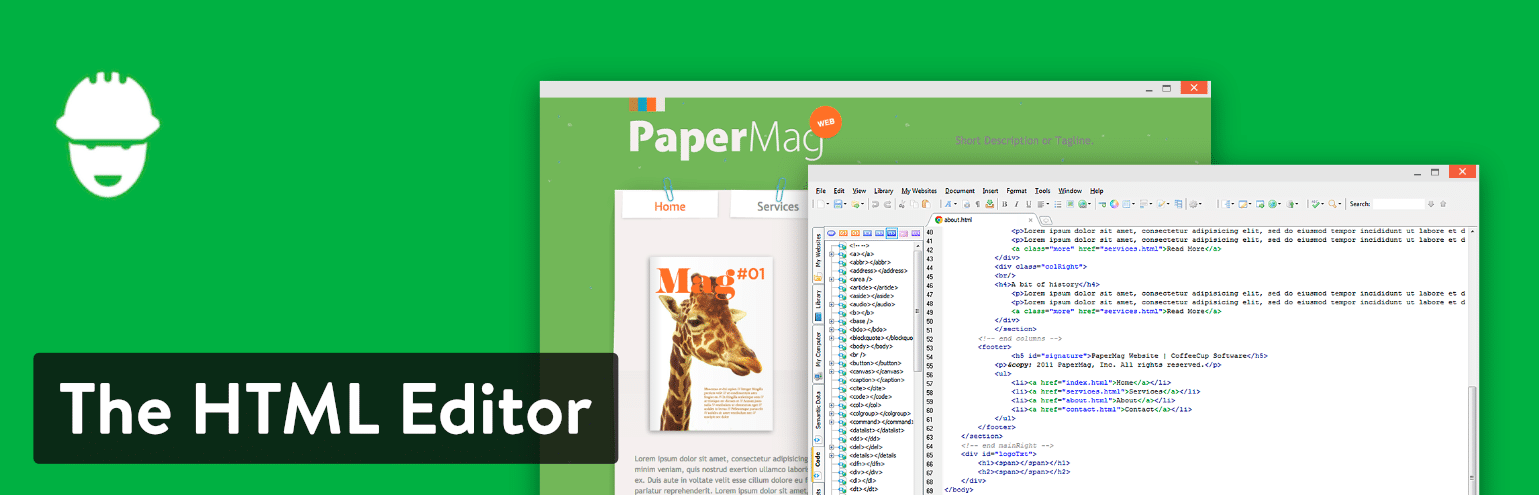
Как уже упоминалось, создавать и редактировать HTML с помощью CoffeeCup довольно просто. Это выводит ваш веб-дизайн на новый уровень, особенно с помощью инструментов для ссылок на теги и завершения кода. Существует множество компонентов, которые мгновенно обновляют различные элементы на всем вашем веб-сайте.
Более того, текстовый редактор CoffeeCup поставляется с несколькими адаптивными темами веб-сайтов. Возможно, вы захотите начать с нуля, если хотите узнать больше о кодировании, но темы ускоряют процесс, когда вам нужно создать клиентские веб-сайты к крайнему сроку.
Какие функции делают его одним из лучших инструментов текстового редактора?
- У CoffeeCup есть бесплатная версия и бесплатная пробная версия. Кроме того, премиум-версия доступна по цене.
- Это один из лучших вариантов текстового редактора с темами. Это не готовые веб-сайты, но они приближают вас к дизайну, который может понравиться некоторым из ваших клиентов. Зачем изобретать велосипед, если можно продолжить процесс?
- FTP-соединение позволяет вам начать работу с вашим сайтом одним нажатием кнопки. Опубликуйте свой веб-сайт в любом месте, выбрав сервер или веб-хостинг.
- CoffeeCup — один из наиболее визуальных текстовых редакторов со стандартным режимом разделения экрана, а также предварительным просмотром в реальном времени, чтобы увидеть, что ваш код создает во внешнем интерфейсе.
CoffeeCup — отличный выбор для тех, кто интересуется изучением HTML, CSS и PHP. Библиотека компонентов в сочетании с возможностью выбора темы является хорошей отправной точкой для тех, кто стеснен во времени или не хочет начинать с нуля.
5. TextMate
TextMate предлагается для бесплатной загрузки, но вы также можете перейти на премиум-версию за 59 долларов. Имейте в виду, что этот платеж дает вам только одну лицензию, поэтому вам придется платить за несколько рабочих мест, если у вас есть целая команда людей, нуждающихся в текстовом редакторе.
Для начала TextMate строго работает на macOS. Сначала это кажется простым редактором, но на самом деле он имеет довольно много функций, втиснутых в небольшой пакет. Некоторые из стандартов, которые вы ожидаете от текстового редактора, включают инструменты поиска и замены, автозаполнение и управление доской. TextMate поддерживает все языки программирования, и у него есть инструмент для проектов Xcode.
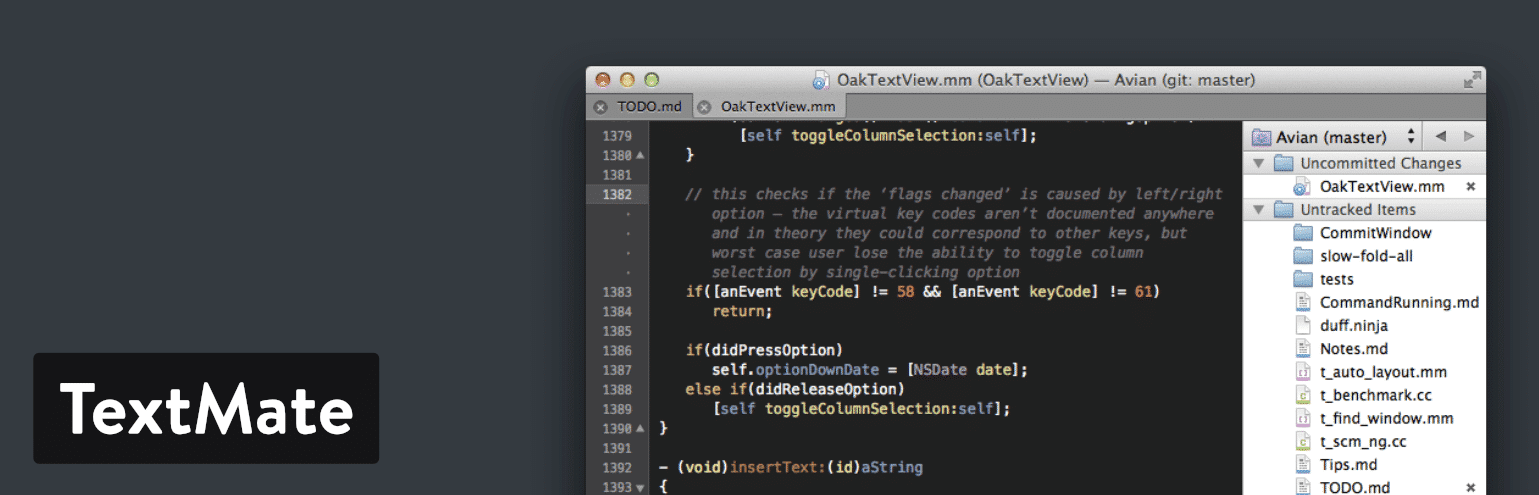
TextMate позволяет создавать несколько точек вставки для массового редактирования и замены фрагментов кода. Вы также получите список всех модификаций версии. Таким образом, список включает изменения файлов и позволяет при необходимости вернуться назад во времени.
Какие функции делают его одним из лучших инструментов текстового редактора?
- TextMate поставляется с бесплатной и платной версиями, каждая из которых обладает отличными функциями.
- Это легкий текстовый редактор с понятным интерфейсом.
- TextMate предлагает пакеты, так что вы можете настроить практически каждый элемент в текстовом редакторе. Хотите изменить языки? Это возможно. Хотите настроить рабочие процессы? Действуй.
- У вас есть возможность генерировать макросы для ускорения ваших производственных процессов. С помощью этих макросов устраняется вся ваша повторяющаяся работа.
- Включен расширенный инструмент поиска файлов, а также несколько курсоров для одновременной замены и настройки нескольких строк кода.
Если вы используете Mac и вам нужен текстовый редактор, поддерживающий все языки программирования, TextMate — хороший выбор для вас. Это также кажется хорошим решением для тех, кто любит пакеты и макросы.
6. Вим
Благодаря поддержке Windows, Linux и Mac текстовый редактор Vim представляет собой стабильный и надежный редактор, который интегрируется со многими популярными инструментами. Он предназначен для использования как из интерфейса командной строки (CLI), так и в качестве отдельного приложения в графическом пользовательском интерфейсе (GUI).
Vim был создан в 1991 году. В то время он считался одним из самых известных текстовых редакторов, который позволял разработчикам создавать обновления и сценарии с помощью ряда команд. Это делает его одним из старейших текстовых редакторов, и впечатляет тот факт, что Vim до сих пор используется разработчиками по всему миру.
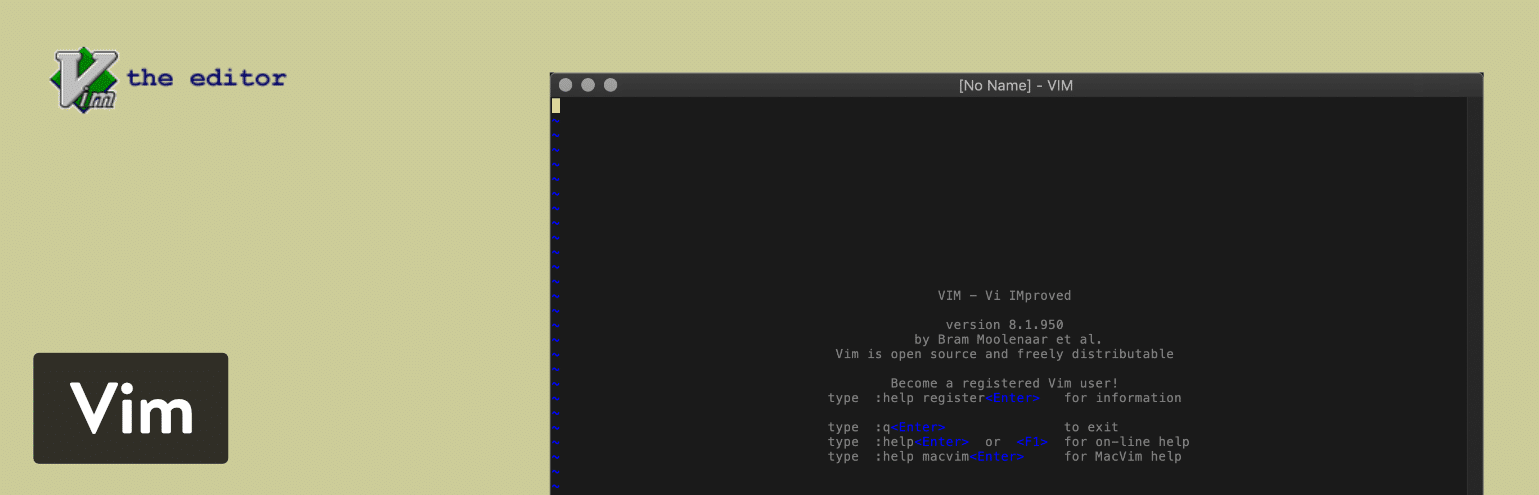
Стоит отметить, что Vim — один из самых продвинутых текстовых редакторов в этом списке. Однако это не означает, что он самый удобный. Vim определенно требует обучения и готовности погрузиться в совершенно новый набор функций, который может отличаться от некоторых других текстовых редакторов, к которым вы привыкли.
Stack Overflow, запущенный в 2008 году, демонстрирует возможности Интернета: открытое сообщество, которое дает людям знания на кончиках пальцев.
С тех пор более 1,8 миллиона человек посетили нас только для того, чтобы узнать, как выйти из Vim. #Web30 #ForTheWebhttps://t.co/cLUddO4QGw
— Переполнение стека (@StackOverflow) 13 марта 2019 г.
Сказав это, вы можете ожидать мощную функцию поиска и замены, а также большую коллекцию плагинов для расширения набора функций в этом текстовом редакторе. Нам также нравится тот факт, что у Vim есть большое онлайн-сообщество, где можно обмениваться советами и узнавать о новых инструментах для расширения базового текстового редактора.
Вы, вероятно, заметите, насколько архаичным выглядит веб-сайт Vim. Что ж, интерфейс текстового редактора не сильно отличается. Тем не менее, это по-прежнему мощное решение для ваших нужд редактирования текста.
Какие функции делают его одним из лучших инструментов текстового редактора?
- Vim предоставляет систему, удобную для людей, которым нравится использовать плагины для расширения возможностей текстового редактора.
- Онлайн-сообщество Vim — это место, где можно узнать больше о расширениях, а также о новых скриптах, советах и инструментах.
- Это абсолютно бесплатное решение с открытым исходным кодом, которое регулярно получает обновления.
- Это также один из старейших текстовых редакторов на рынке, и он по-прежнему обладает одними из самых мощных функций и пользуется большим спросом.
- Вы можете интегрировать Vim с несколькими инструментами, которые вы уже используете для своего бизнеса или дизайна.
- Неважно, какие языки программирования вы используете, потому что Vim поддерживает сотни языков, а также несколько различных типов форматов файлов.
- Благодаря природе Vim с открытым исходным кодом и активному сообществу вы можете голосовать за новые функции и действительно влиять на будущее развитие текстового редактора.
- Вы можете использовать текстовый редактор на всех своих компьютерах, поскольку он работает на Linux, Windows и Mac. Есть популярные проекты, такие как MacVim, которые обеспечивают лучший графический интерфейс.
Трудно сказать, кому из разработчиков понравится Vim в качестве текстового редактора. Это старая система с устаревшим интерфейсом. Тем не менее, он по-прежнему обладает очарованием и мощным набором функций, которые нужны среднему разработчику. Я бы порекомендовал его более продвинутым разработчикам, которым нравится использовать программное обеспечение с открытым исходным кодом и быть частью сообщества, подобного тому, которое вы можете найти за Vim.
Nano — еще одна популярная альтернатива Vim, используемая разработчиками.
7. Ультраредактирование
UltraEdit также служит жизнеспособным решением для ваших потребностей в редактировании текста. Это платно. Фактически, вы должны начать с оплаты не менее 99,95 долларов. Это дает вам стандартный текстовый редактор UltraEdit, а также бесплатные обновления для любых будущих выпусков. Вы также можете установить программное обеспечение на три компьютера, будь то компьютеры с Windows, Mac или Linux.
После этого в UltraEdit появилось множество обновлений и дополнений, таких как программа FTP, инструменты сравнения и параметры поиска. Вы можете решить, поможет ли какой-либо из них в вашем рабочем процессе, но каждый из них требует дополнительной оплаты. Что касается основного текстового редактора, UltraEdit известен своей производительностью и возможностями настройки, а также некоторыми красивыми темами, так что вам не всегда нужно начинать с нуля. Вы можете заменять и находить файлы, и большинство подобных задач выполняются быстро.
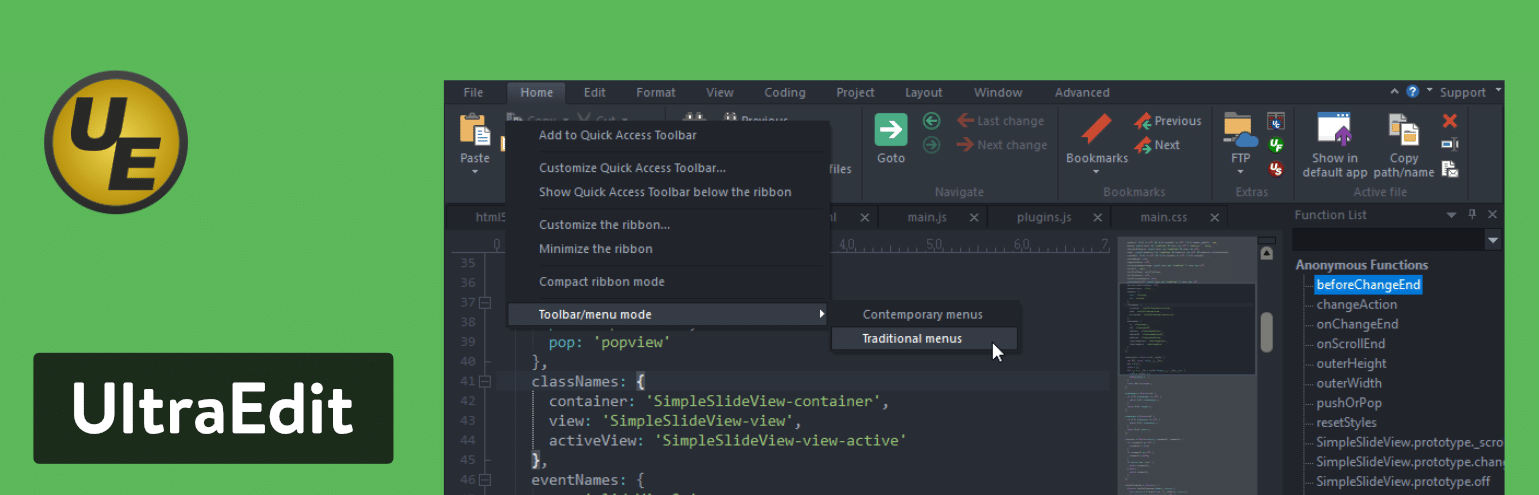
Инструмент выбора с несколькими каретками, несомненно, ускорит разработку, позволяя вам удалять, вставлять и вырезать все, что вы хотите, с помощью выделения вашего курсора. Также доступны предварительные просмотры в реальном времени. Они отображаются рядом, когда вы вносите изменения уценки прямо рядом с предварительным просмотром. Набор функций UltraEdit является одним из самых полных в этом списке, поэтому мы не можем охватить их все. Тем не менее, нам особенно нравится настраиваемый пользовательский интерфейс, который позволяет организовать рабочее пространство так, как вам хочется.

Какие функции делают его одним из лучших инструментов текстового редактора?
- UltraEdit — это решение премиум-класса, которое обеспечивает поддержку клиентов, достойное сообщество и широкий спектр функций, которые вы не всегда получите в бесплатном текстовом редакторе или текстовом редакторе с открытым исходным кодом.
- Это один из самых быстрых текстовых редакторов, особенно с точки зрения замены и поиска файлов, а также выбора и редактирования нескольких фрагментов кода.
- Предварительный просмотр HTML в реальном времени привносит визуальный аспект в ваш процесс программирования. Он находится рядом с текстовым редактором и отображает предварительный просмотр HTML, чтобы вы могли видеть его прямо в программе.
- Вы можете редактировать очень большие файлы с помощью UltraEdit. Много раз вы обнаружите, что менее мощный или бесплатный текстовый редактор дает сбой, когда вы пытаетесь настроить эти большие файлы. Это не относится к UltraEdit.
- Это многоплатформенный текстовый редактор, и при оплате одной лицензии вы можете использовать его на трех разных машинах.
- Все инструменты настраиваются в текстовом редакторе. Вы даже можете выбрать из некоторых тем редактора, которые служат в качестве скинов для программы.
- Существует несколько смарт-шаблонов, которые автоматически дополняют часть кода по мере ввода.
UltraEdit служит нескольким целям. Прежде всего, он позволяет разработчикам и программистам загружать и редактировать большие файлы. Вы также заметите, что он обладает невероятной мощностью и производительностью для поиска файлов и областей в этих файлах. Нам также нравится это для корпоративного использования, поскольку вы можете установить его на трех разных платформах, и это одно из самых безопасных и надежных решений на рынке. От обычного редактирования текста до веб-разработки и сравнения файлов — UltraEdit предлагает впечатляющий набор ключевых функций по разумной цене.
8. Кода
Coda предназначена для всех любителей Mac. Одна копия стоит 99 долларов, и цена за копию постепенно снижается, если вы покупаете несколько копий одновременно. Кроме того, Coda очень напоминает многие другие продукты Mac тем, что имеет один из самых красивых интерфейсов среди всех текстовых редакторов, представленных сегодня на рынке. Пользователи Mac в восторге от него, и нетрудно понять, почему. Прежде всего, вы получаете встроенный терминал и инспектор, а также интерфейс, позволяющий редактировать как удаленные, так и локальные файлы.
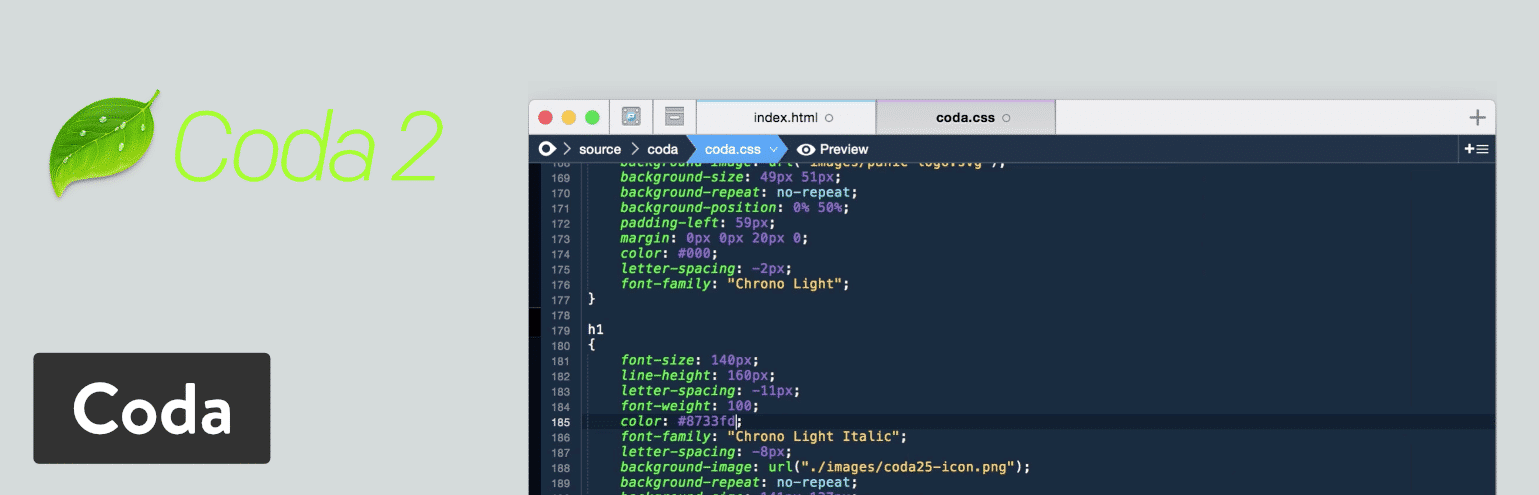
Кода также является старейшиной в этой области, учитывая, что она существует уже более десяти лет. Coda2 на самом деле является текстовым редактором, который вы устанавливаете на свой компьютер. Эта версия предлагает некоторые уникальные функции, такие как локальное индексирование и переопределение CSS для редактирования CSS на действующем веб-сайте. Еще одна примечательная новая функция — инструмент публикации, который отслеживает все ваши файлы за пределами приложения Coda. Затем вы можете сохранить и опубликовать любой из этих удаленных файлов непосредственно в текстовом редакторе.
На первый взгляд, Coda — это простой текстовый редактор с функциями подсветки синтаксиса, свертывания кода и автозаполнения. Однако вы найдете несколько довольно уникальных опций редактирования, например токен подстановочного знака, который позволяет пользователю быстро создавать элементы, такие как градиенты и цвета, по мере ввода. Хотя текстовый редактор стоит 99 долларов, вы получаете большую ценность, наряду с отличной поддержкой клиентов и множеством бесплатных электронных книг и ресурсов, посвященных только редактору Coda.
Вашему идеальному текстовому редактору веб-сайта нужен идеальный хостинг. Попробуйте Кинста бесплатно.
Какие функции делают его одним из лучших инструментов текстового редактора?
- Coda предоставляет токен подстановочного знака одним щелчком мыши для добавления небольших изменений в документ при работе с инструментом поиска и замены.
- Он предлагает один из самых чистых и современных интерфейсов среди всех текстовых редакторов.
- Вы получаете отличные базовые инструменты для работы с самыми разными языками и подсветкой синтаксиса.
- Он разработан специально для пользователей Mac, так что это здорово, если вы любите Mac.
- Управление файлами в Coda очень простое, поскольку вы можете редактировать удаленно через серверы FTP или Amazon S3 или даже получать доступ к своим локальным файлам и публиковать их удаленно.
- Большая часть вашего кода выполняется с помощью текстового редактора на вашем рабочем столе. Однако вы можете удаленно редактировать свой код или даже протестировать предварительный просмотр на своем iPhone или iPad во время редактирования в Coda.
- Новая версия включает в себя некоторые революционные инструменты, такие как переопределение CSS, синхронизация Panic для паролей и закрытых ключей, а также локальное индексирование для автозаполнения чего угодно, от классов до функций.
Если вам нужен самый красивый интерфейс в этом списке, этот текстовый редактор для вас. Также важно помнить, что это один из немногих текстовых редакторов, созданных специально для компьютеров Mac. Итак, если вы пользователь Mac, имеет смысл использовать Coda. Вы также можете подумать об этом, если хотите улучшить предварительный просмотр кода или вам нужно найти способ редактирования файлов как удаленно, так и локально.
9. BBПравить
BBEdit — это редактор, созданный на основе той же технологии, что и TextWrangler. Теперь, когда TextWrangler был выведен из эксплуатации, все его пользователи вынуждены вместо этого использовать BBEdit.
Подобно Coda, BBEdit также используется исключительно в операционной системе Mac. Он предлагает очень продвинутые функции, но также стремится иметь простой внешний вид, соответствующий аббревиатуре BB. BBEdit включает в себя отличные функции, такие как интеграция с Git и автозаполнение. Также предусмотрена подсветка синтаксиса и быстрый поиск, а также окна редактирования, которые можно разделить и разместить рядом друг с другом для облегчения редактирования. Текущая версия BBEdit стоит 49,99 долларов за отдельную лицензию. Вы также можете перейти на новые версии по более низким ценам.
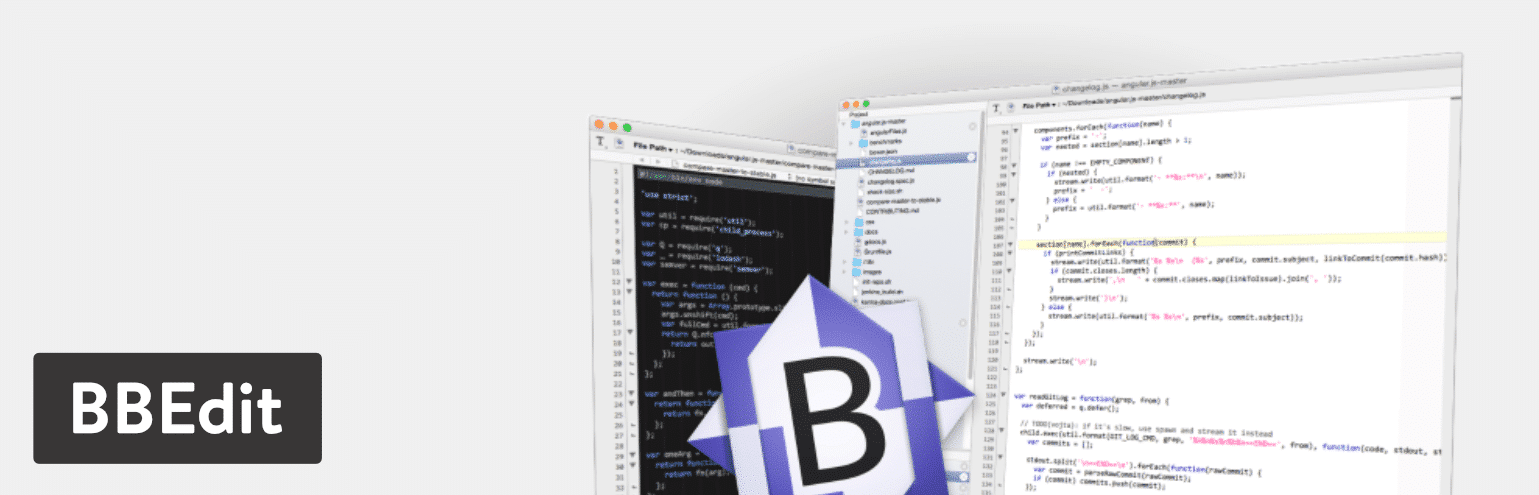
С BBEdit у вас есть полный контроль над текстом в вашем редакторе, чрезвычайно легко искать и находить элементы благодаря чистому интерфейсу и плавным рабочим процессам. Обработка текста — это один из способов использования BBEdit, поскольку он предлагает отличные функции, такие как канонизация, жесткая обертка и изменение регистра. Вы также найдете этот текстовый редактор полезным для веб-разработки, с его мощным предварительным просмотром в любом браузере и возможностью добавлять специальные символы в любой HTML.
Текстовый редактор BBEdit также имеет впечатляющие возможности для программирования. Например, многим программистам нравится автоматически устанавливать отступы и проверять свой синтаксис для определенных скриптов, таких как Python и Ruby. Нам также нравится тот факт, что в этом текстовом редакторе есть свертывание кода, чтобы вы могли легче читать свои файлы, скрывая большие участки кода. В целом, BBEdit — один из лучших текстовых редакторов, особенно для тех, кто уже использует операционную систему Mac.
Какие функции делают его одним из лучших инструментов текстового редактора?
- BBEdit поддерживает свертывание кода и завершение текста, что делает интерфейс более чистым и ускоряет кодирование.
- Он работает с широким спектром языков и имеет проверку синтаксиса для нескольких скриптов.
- Вы получаете простой интерфейс, предназначенный для устранения всех отвлекающих факторов, сохраняя при этом функции, которые делают текстовый редактор сильным.
- Этот текстовый редактор создан специально для пользователей Mac, поэтому вам не придется беспокоиться о том, чтобы привыкнуть к новому интерфейсу.
- Инструменты поиска и замены доступны для настройки отдельных элементов в нескольких файлах. Есть также несколько функций навигации, а также окраска синтаксиса.
- Вы можете добавлять в свой код специальные символы и вставлять атрибуты и теги, которые могут помочь вам при написании HTML-кода.
- В процессе разработки HTML и уценку можно просмотреть прямо рядом с редактируемым кодом. Не только это, но и все обновления, которые вы вносите в код, автоматически изменяются в предварительном просмотре у вас на глазах.
- Он предлагает инструменты автоматического завершения для предложения таких вещей, как вырезки и символы.
- Вы можете воспользоваться базовыми и более продвинутыми функциями обработки текста, такими как возможность замены символов и слов, выпрямление кавычек и полная канонизация.
- Все ваши проекты имеют списки папок, чтобы вы могли организовать свою работу, а затем быстро и точно просматривать и редактировать списки каталогов.
- Доступ ко всем файлам и управление ими можно получить через SFTP и FTP.
BBEdit творит чудеса для тех, кто работает в операционной системе Mac. В нем есть инструменты, необходимые для веб-разработки, а также обработка текста. Таким образом, вы можете использовать его, если вы писатель или программист. Также стоит отметить, что с довольно низкой ценой и невероятно чистым интерфейсом, возможно, имеет больше смысла использовать BBEdit вместо Coda.
10. Komodo Edit (или IDE)
Идея Komodo Edit состоит в том, чтобы предложить что-то мощное, но с определенным уровнем простоты, чтобы даже новички могли это понять. Вы можете скачать Komodo Edit для операционных систем Mac или Windows. Это бесплатное приложение с открытым исходным кодом, позволяющее тем, кому не нужны все расширенные функции, использовать текстовый редактор для выполнения небольших проектов.
Кроме того, если вам требуются более продвинутые инструменты, такие как профилирование кода или модульное тестирование, обновление Komodo IDE поможет вам. Поддержка всех языков и фреймворков обеспечивается через Komodo IDE, что делает его идеальным для веб-разработки. Кроме того, это обновление ничего вам не стоит, так как это также проект с открытым исходным кодом.
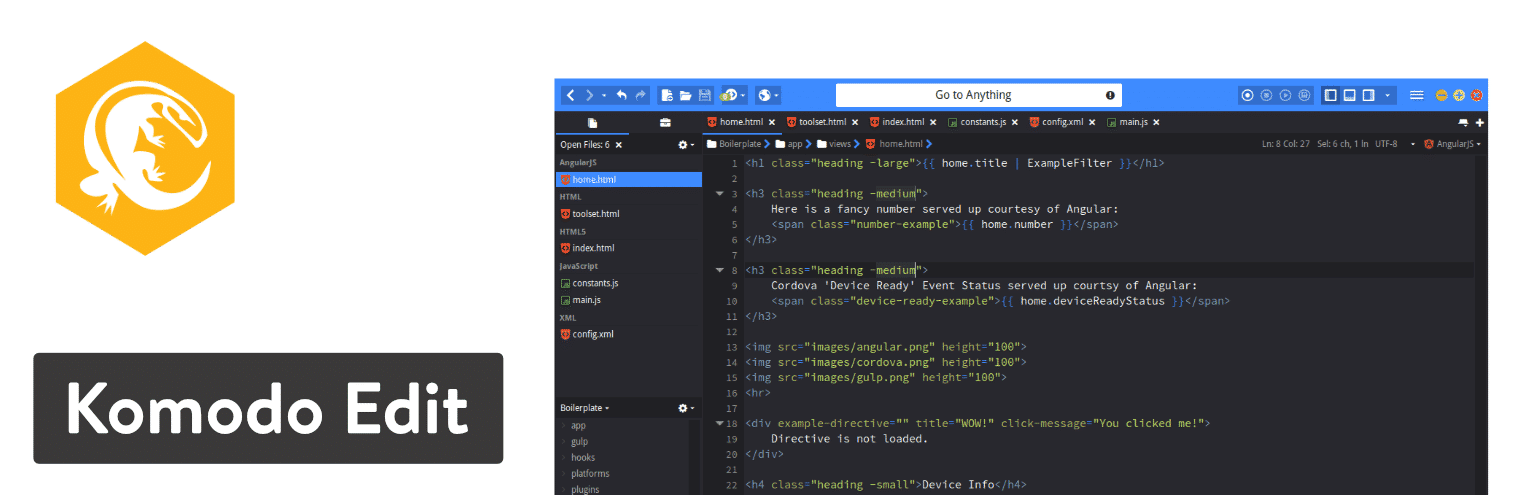
Тем не менее, я бы порекомендовал сначала попробовать Komodo Edit, чтобы убедиться, что в нем есть все инструменты, необходимые для проектов. В конце концов, это более понятный интерфейс и более легкое решение для лучшей организации проектов. Komodo IDE имеет все функции Komodo Edit, но добавляет еще десятки. Например, оба предлагают такие вещи, как многоязычный редактор, наборы скинов и возможность делать множественный выбор.
Однако вам придется переключиться на текстовый редактор Komodo IDE, если вам нужна отладка печати или если вам нужны учебные пособия для изучения системы.
Какие функции делают его одним из лучших инструментов текстового редактора?
- Komodo Edit — один из лучших вариантов текстового редактора, поскольку он предлагает две отдельные версии: одна отлично подходит для простых пользователей, а другая — для опытных пользователей.
- Обе версии, включая Komodo Edit и Komodo IDE, можно скачать бесплатно.
- Версия Komodo IDE имеет инструменты для совместной работы над кодом в режиме реального времени, позволяющие общаться с другими разработчиками в вашей команде, а также совместно использовать и редактировать файлы.
- Интерактивные оболочки в Komodo IDE включают Python, Ruby и Perl.
- Опция Komodo IDE также имеет множество интеграций. Некоторые из них — Gulp, Grunt, Yarn и Vagrant.
- Предварительный просмотр в реальном времени в Komodo IDE гарантирует, что вы сможете визуализировать визуальные элементы HTML при настройке кода.
- Версия Komodo Edit имеет возможность отслеживать изменения и делать множественный выбор.
- Обе версии имеют многоязычные редакторы, включающие наборы скинов и значков.
Если подумать, Komodo предлагает решения для всех. Поскольку Komodo Edit и Komodo IDE предлагаются бесплатно, менее опытные и продвинутые пользователи могут воспользоваться преимуществами текстового редактора. Итак, если вам нужна облегченная версия или что-то попроще, используйте Komodo Edit. Если вы ищете более амбициозные инструменты, текстовый редактор Komodo IDE предоставляет все, от отладки печати до настраиваемых рабочих пространств.
11. Код Visual Studio
Как один из самых молодых игроков в игре (запущенной в 2015 году), Visual Studio Code прилагает немало усилий для создания стабильного сообщества и обеспечения того, чтобы пользователи получали необходимые им функции. Тяжелая работа определенно видна, так как библиотека плагинов немного выросла. Это также проект с открытым исходным кодом, который вы можете бесплатно загрузить непосредственно в macOS, Windows или Linux.
Несколько отдельных областей делают Visual Studio Code привлекательным текстовым редактором для всех разработчиков. Прежде всего, Visual Studio Code часто считается более быстрым, чем старые редакторы на рынке. Вы также можете убрать весь беспорядок, выбрав режим дзен, который удаляет все меню и элементы, которые не связаны с вашим редактором.
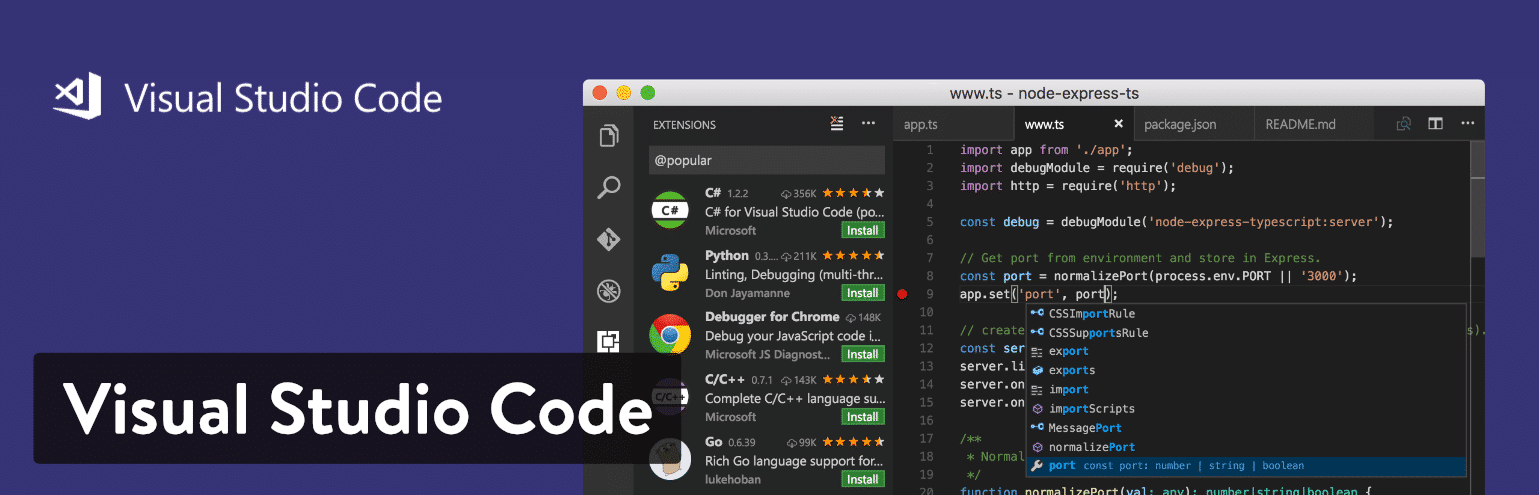
Нам также нравится функция IntelliSense, которая выводит подсветку синтаксиса и автозаполнение на новый уровень — с помощью интеллектуальных дополнений, основанных на определениях функций и других элементах, таких как типы переменных. Редактор кода Visual Studio имеет запрограммированные в системе команды Git. Таким образом, вы можете извлекать или отправлять данные из всех размещенных служб SCM.
Наконец, на веб-сайте Visual Studio Code есть множество вкладок, на которых вы можете узнать о программном обеспечении. Страница документации проведет вас через такие шаги, как настройка и работа с разными языками. Вы также можете ознакомиться с некоторыми советами и рекомендациями и изучить все сочетания клавиш Visual Studio Code. Наряду с блогом, страницей обновлений, библиотекой расширений и информацией об API Visual Studio Code выглядит отличным выбором.
Какие функции делают его одним из лучших инструментов текстового редактора?
- Visual Studio Code — это полностью бесплатный текстовый редактор с открытым исходным кодом и большой коллекцией расширений для некоторых обновлений.
- Сообщество сильное, и веб-сайт включает в себя множество документации, полный блог и много информации в виде страницы API и часто задаваемых вопросов.
- Он предоставляет встроенные команды Git.
- The IntelliSense feature does a wonderful job of upgrading the standard autocomplete and syntax highlighting features you would expect from most text editors. Essentially, it creates smart completions based on items like function definitions and variable types.
- You have the option to debug your code directly in the editor. Therefore, there is no reason for print statement debugging.
- This is a multiplatform text editor, with support for Linux, Mac, and Windows.
There are a few reasons you might consider Visual Studio Code for your text editing needs. The first is if you would like a free text editor that actually has a thriving community behind it. The second reason would be if you like the idea of extending and customizing your text editor in terms of language, theme, and debugger support. We also really like the IntelliSense feature, so it makes sense for people who are also intrigued by the smart completions.
Looking for a cool Visual Studio Code theme? Check out Shades of Purple, created and maintained by Ahmad Awais.
12. Brackets
The Brackets text editor comes from the folks at Adobe, in an attempt to offer a more modern, open source solution for developers creating websites. This is a free text editor, with some appealing visual tools for previewing your work and allowing for frontend developers to examine the changes. Writing code is the main focus in Brackets, and it's done with the help of inline editors, live previews, and nicely organized files.
Because of its affiliation with Adobe, Brackets has somewhat of an integration with Photoshop, in that it can take pieces of your PSD file and generate code for your project.
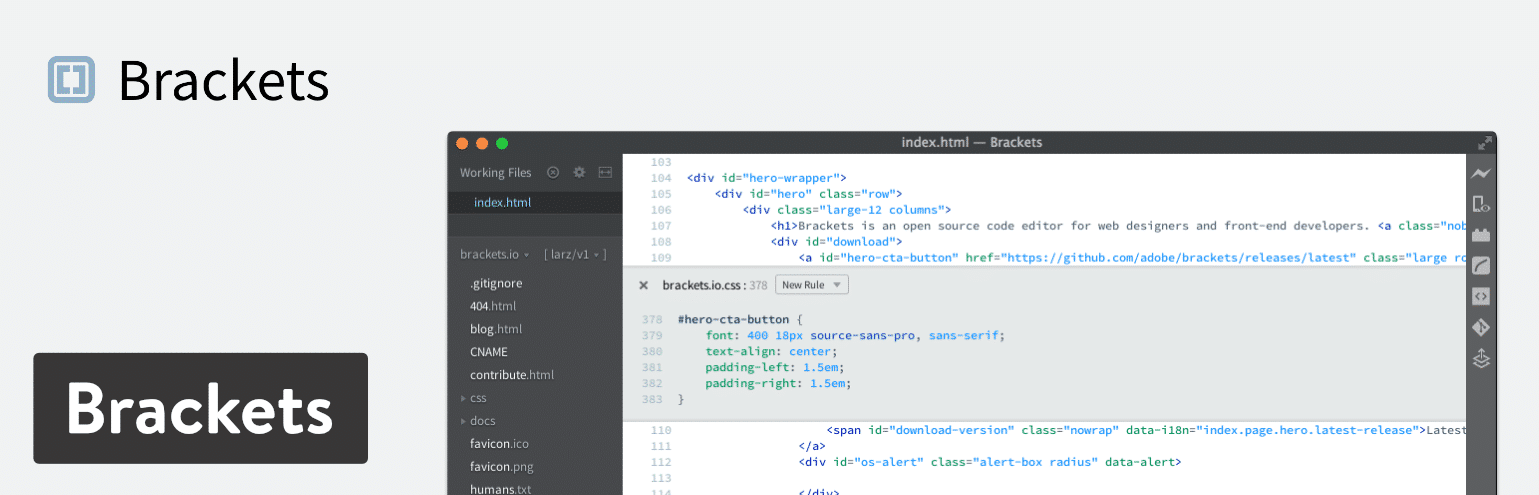
Brackets is open source and offers a decent community. It's also available on Mac, Linux, and Windows machines. The interface is fairly simplistic, but the text editor has a wide range of features for you to play around with. In addition, developers are able to upload their own extensions via GitHub. If you would like to use one of these extensions, all you have to do is go to the website.
Which Features Make This One of the Best Text Editor Tools?
- Brackets delivers on value and its feature-set, especially considering you don't have to pay a dime and it's specifically designed for web developers.
- It has somewhat of an integration with PSD files.
- The text editor connects with GitHub.
- Several extensions are provided for you to expand upon the current text editor and potentially customize what your interface looks like.
- Brackets is a cross-platform solution for use on all of your operating systems.
- The live preview feature ensures that all developers can see their work in a more visual manner.
- The inline editors let you select an area inside of your code and open a window right in the editor. This way, you don't have to have several tabs open while completing your work.
Brackets has plenty of features to consider, but it seems like developers will most enjoy the visual live previews–considering you can't get this type of presentation in most text editors. It's also nice for those who want a good value for a free text editor, considering the extensions and overall community vibe is strong.
13. CodeShare
The CodeShare text editor takes a completely different approach to online code editing. It's built for developers, and it has a focus on giving these developers the opportunity to share code in real time and speak to each other through a video chat. So, essentially it's a real-time code editor combined with a Skype-like communication service.
The reason we like this configuration so much is because the development teams no longer have to be in the same room to see and edit changes right before their eyes. This is highly beneficial for interviews, considering you could remotely hire someone and see their coding abilities along with their face. You also might use it for a debugging session or to review any type of code for your organization.
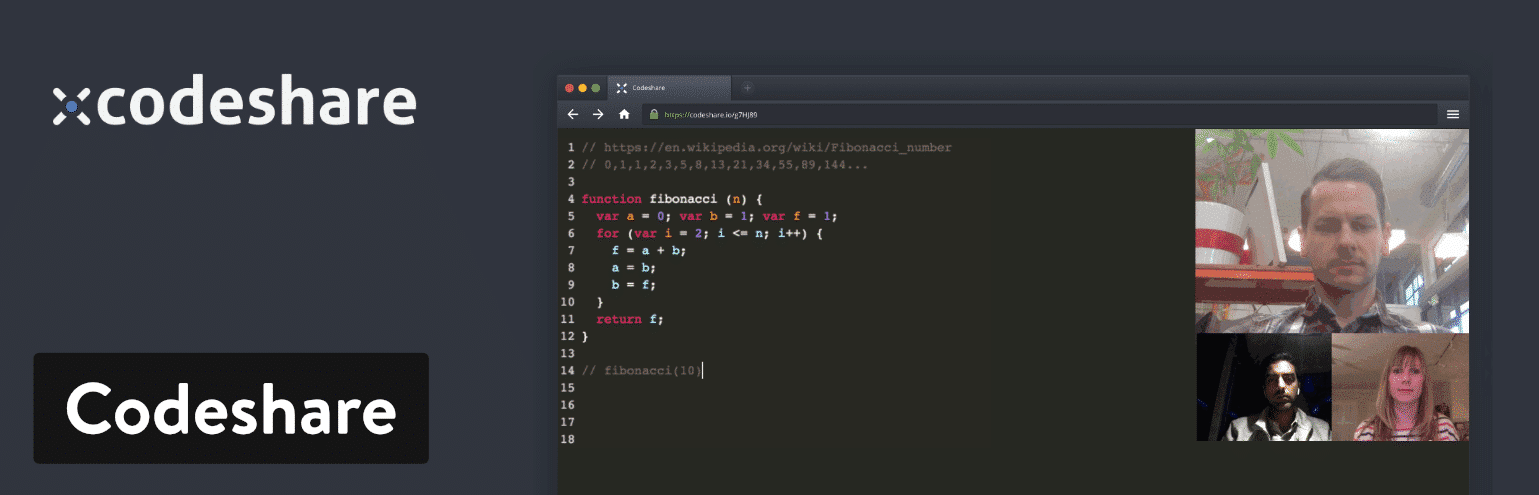
Keep in mind that any code written on CodeShare is only stored in the text editor for 24 hours. It's then deleted. So, you either have to save it to your own machine or you have to sign up for an account at CodeShare. A sign-up is not technically required but it does give you that huge feature of saving your code.
Other than that, there is no fee to get started with CodeShare. All you have to do is create an account and then you receive access to the video chat functionality as well as the real-time coding.
Which Features Make This One of the Best Text Editor Tools?
- CodeShare stands out as the very first text editor to offer real-time sharing.
- This is also one of the best text editors because it has an integrated video chat solution for logging in multiple members of your team. This might come in handy for interviews or team sessions where seeing a person's face and hearing their voice would be beneficial.
- It's a completely free text editor.
- CodeShare is a fairly bare-bones code editor, making it perfect for those who like fewer distractions.
- Your code can be saved if you sign up for a free account.
First of all, Codeshare is made primarily for developers. So, it really doesn't make sense to use it if you are a content creator or publisher. That said, Codeshare should be considered if you like the idea of having a video chat embedded into your online code editor. You don't necessarily have to always use the video editor, but it is there as a feature. It's also worth looking into if you want one of the best real-time code sharing solutions on the market. Overall, we would recommend it for those who would like to code with their teams, interview developers, or teach other people how to program through video.
Резюме
If you're still a little confused about which text editor to choose, here's a list of our final recommendations (remember, we recommend trying each of them out to find the one that works best for your workflow):
- Sublime Text – This one makes the most sense for heavy coders. It is lightweight with low resource usage.
- Atom – We like Atom for people who also want a collaboration tool with the text editor.
- Notepad++ – Consider this text editor if you're a beginner or advanced user. It has the features developers need without being too confusing for those just starting out.
- CoffeeCup HTML Editor – If you're learning coding languages, think about trying this editor.
- TextMate – Consider TextMate if you have a Mac and need support for all languages.
- Vim – Use Vim if you're an experienced developer who might enjoy an older interface or prefer something via the command line.
- UltraEdit – If you need to upload and edit large files, UltraEdit does the trick.
- Coda – Go with Coda if you're using a Mac and would like an incredibly pretty interface.
- BBEdit – This one is also good for Mac users.
- Komodo Edit – You can use Komodo as a beginner or experienced pro. Just make sure to download the right version depending on which one you are.
- Visual Studio Code – Here's a text editor with a unique auto-completion feature. Try it out if that sounds interesting to you.
- Brackets – Try out Brackets if you like live previews and extensions.
- CodeShare – Consider CodeShare if you're a developer or teacher who could use real-time code sharing and a video chat component.
Now that we've taken a look at some of the best text editors, share your thoughts in the comments below. Let us know if you've used any of these options and what your favorite feature is.
If you're just getting started, make sure to read Git vs Github: What's the Difference and How to Get Started with Both.
Also, mention any other editors that we might have missed.
